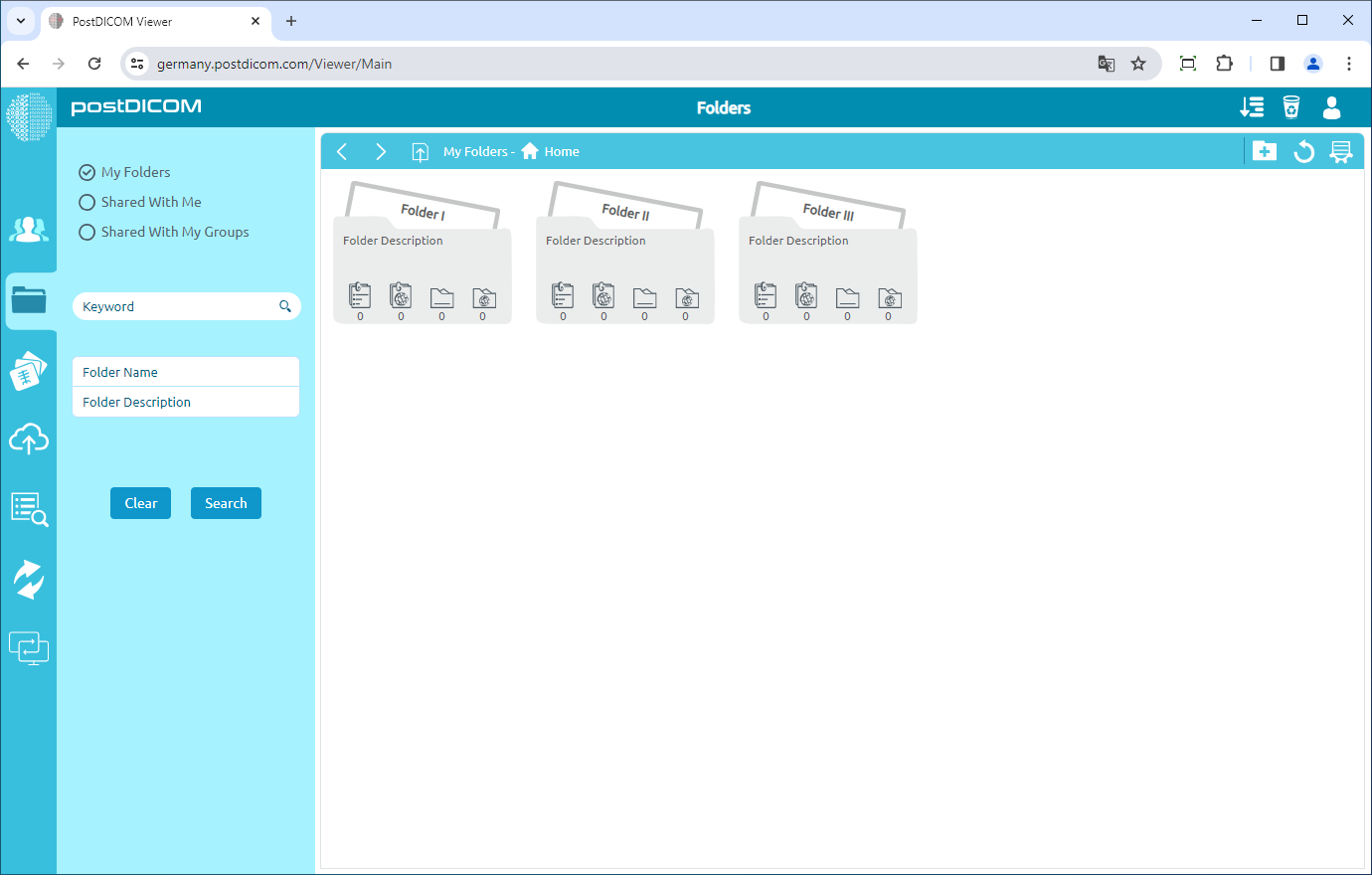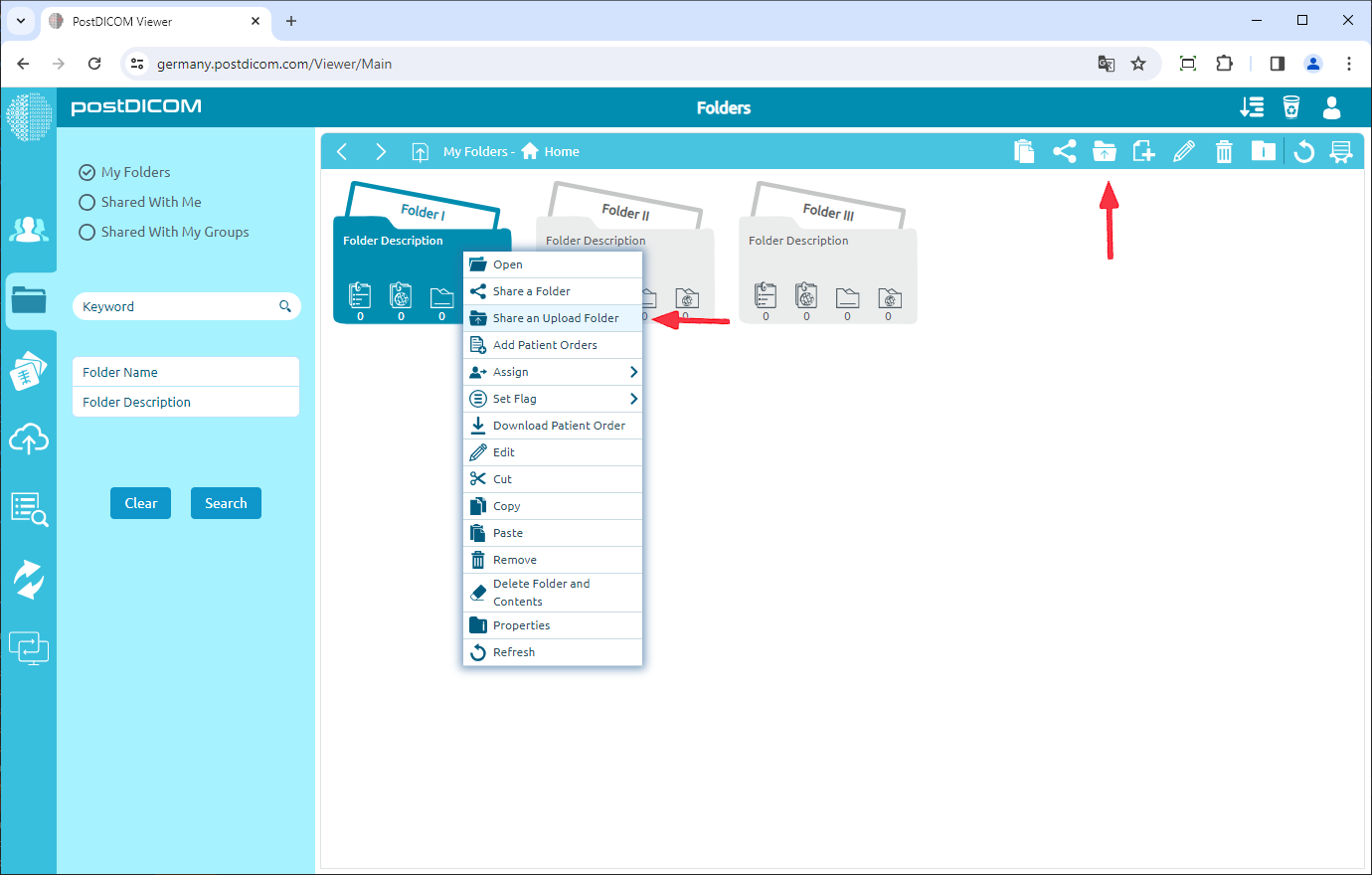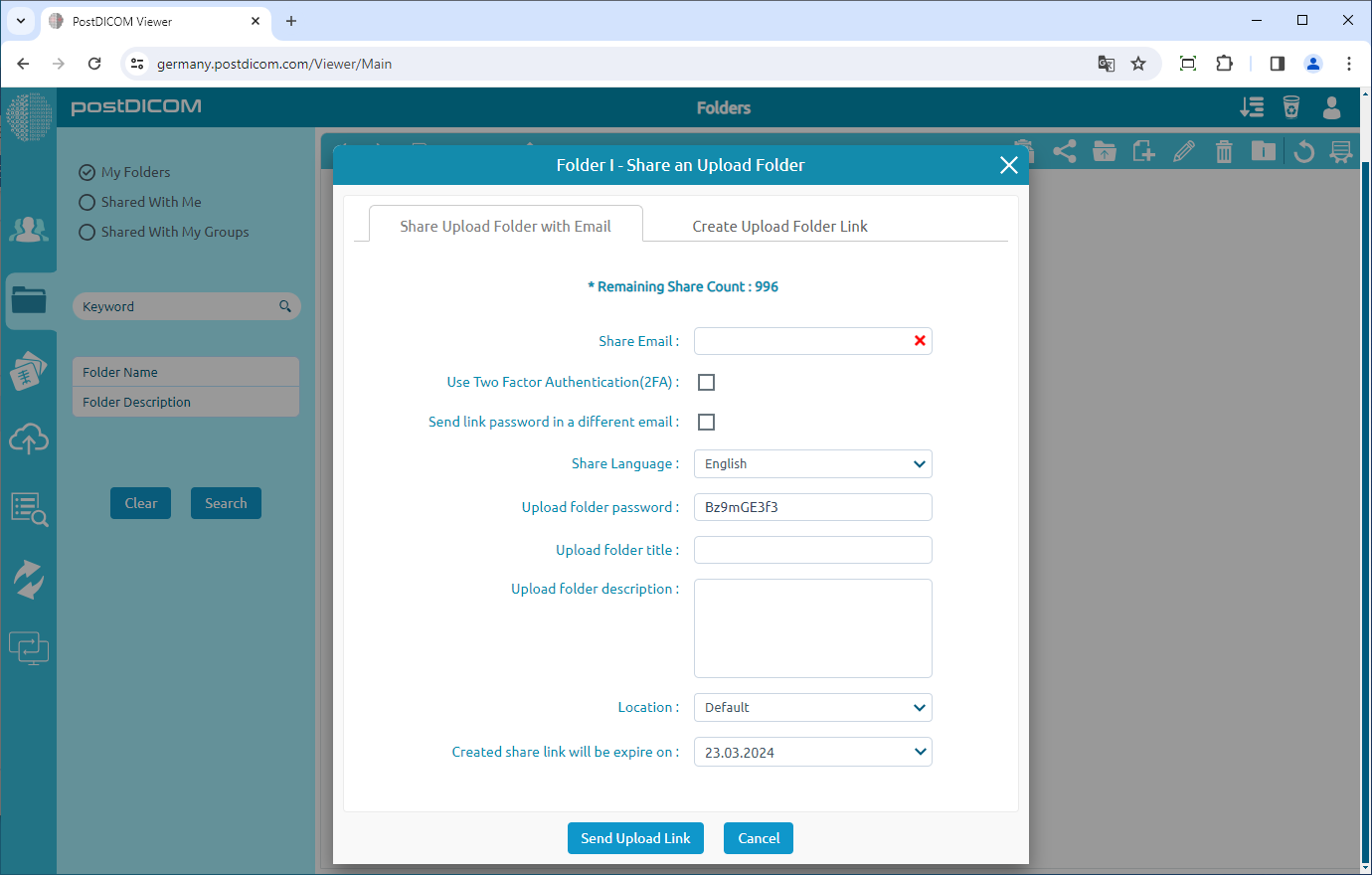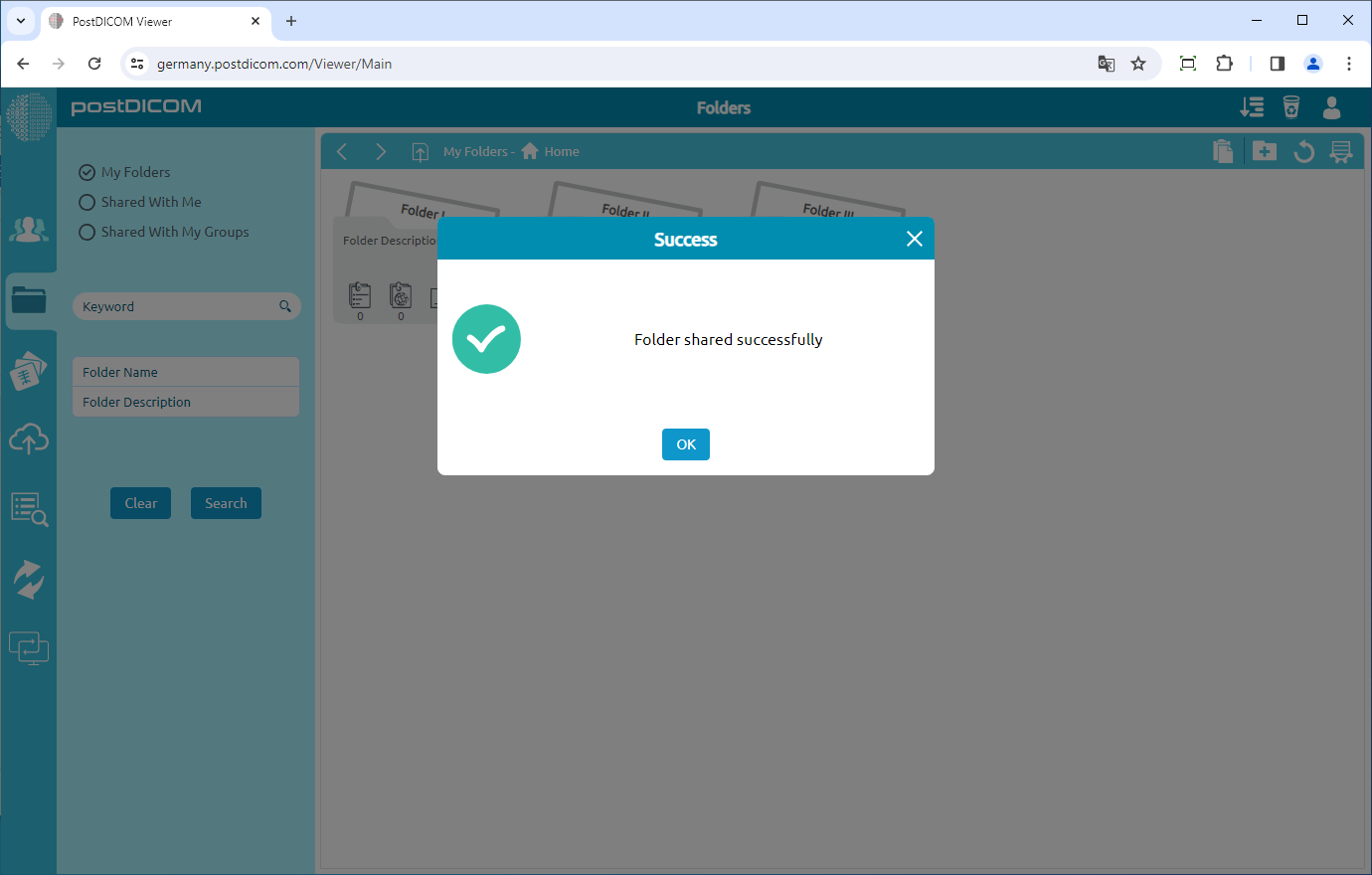Mapper og innholdet deres kan sees fra tre forskjellige steder. Den første er fra «Mapper»-delen på hovedskjermen. Den andre bruker «Velg mappe»-skjemaet som vises under opplasting når medisinske bilder og kliniske dokumenter legges til i mapper. Den tredje bruker «Velg mappe»-skjemaet som vises på resultatsiden for «Søk» når pasientstudier legges til i mapper. På disse tre stedene er det visuelle utseendet til mappene, verktøylinjen og funksjonene identiske, derfor brukes skjermbilder tatt fra «Mapper»-delen i denne artikkelen.
I «Mapper»-delen vises alle mappene og innholdet deres.
Klikk på mappen du vil dele. Etter at du har klikket, blir den valgte mappen til blå farge, og hvis du klikker igjen, blir den fravalgt. Etter å ha valgt mappen, kan du klikke på ikonet «Del en opplastningsmappe» øverst til høyre i skjemaet, eller du kan høyreklikke og velge «Del en opplastningsmappe»
Når du har klikket på ikonet, vil du se Del en opplastningsmappe skjemaet med e-post, bruk tofaktorautentisering (2FA) -boksen, send koblingspassord i en annen e-postboks, språket du vil konvertere dokumentet til, mappepassord, mappetittel, mappebeskrivelse og utløpsdato. Det er obligatorisk å fylle ut mottakerens e-post og passordet som skal brukes til å se delt innhold. Pass på at du bruker et sterkt passord. Skriv et delingsnavn og beskrivelse for mappen, og angi deretter en utløpsdag for deling. Den delte brukeren vil ikke kunne se innholdet i den delte mappen etter utløpsdatoen. Når alle verdiene er angitt, klikker du på «Send opplastingskobling» -knappen. Last opp mappe lenke og passord vil bli sendt til den oppgitte e-postadressen. På denne måten, hvis de laster opp en fil, kan du se den.
Etter at du har klikket, vil du se teksten «Mappe delt vellykket». Du kan også se og skrive ut delingsdetaljene.